
У настојању да обезбеде поверљивост сурфања Интернетом, корисници често питају како да поставе лозинку на Гоогле Цхроме-у и на тај начин заштите личне податке од странаца. У наставку ћемо размотрити како то радити на рачунару и телефону, анализираћемо могуће потешкоће и начине како их решити.
Како да поставите лозинку на Гоогле Цхроме
Данас све више и више људи жели да на улазу у Гоогле Цхроме постави лозинку и заштити се од непознатих страна у прегледачу. Лоша страна је што таква опција (у уобичајеном смислу) није доступна за рачунар и мобилну апликацију. Али постоје решења. У случају рачунара, говоримо о креирању другог профила или употреби апликације, а за телефон - само о инсталирању програма.
Како да поставите лозинку на ПЦ
Ако користите Гоогле Цхроме на рачунару, направите налог да бисте поставили лозинку. Да бисте то урадили:
- Кликните на икону за пријаву на Гоогле Цхроме.
- Унесите своју адресу е-поште. Ако се желите регистровати под новим поштанским сандучићем, кликните на везу Остале опције.
- На падајућој листи изаберите дугме Креирај нови налог..
- Попуните празна поља. У овој фази требате да наведете презиме и име, а затим да одредите нову адресу е-поште. Можете да користите телефонски број или да унесете део имена личних података.
- Подесите лозинку за свој Гоогле Цхроме налог помоћу слова, знакова и бројева.
- Повежите телефонски број (ако је могуће). Можда ће бити потребно да вратите приступ кутији.
- Потврдите унос података.
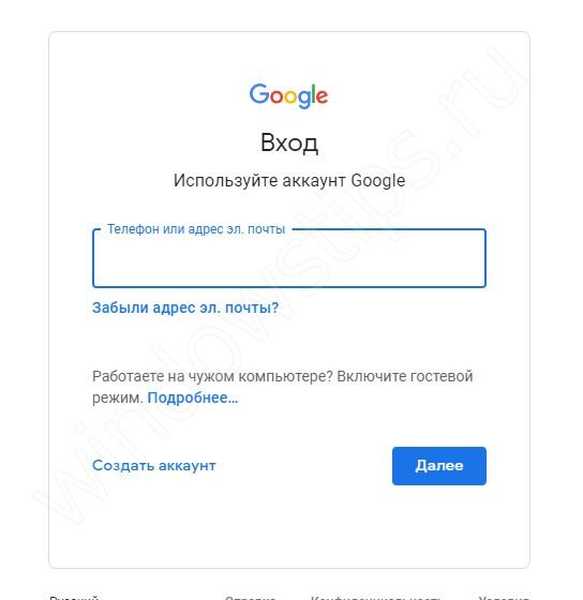
Након довршетка прелиминарних корака, лозинку можете поставити у прегледач Гоогле Цхроме. Да бисте то учинили, следите ове кораке:
- Кликните на икону вашег налога у горњем десном углу.
- Уђите у одељак за управљање корисницима.
- Кликните на дугме Додај корисника.
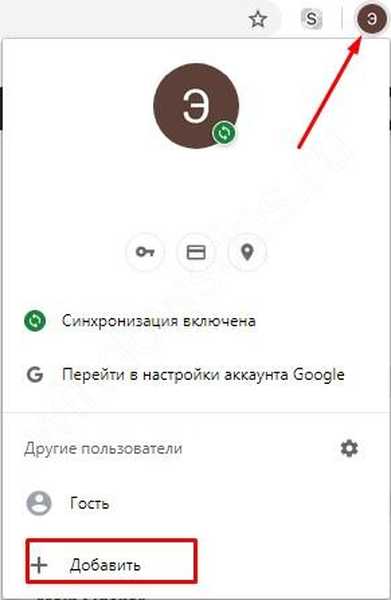
- Наведите име новог налога, поставите икону и поништите поље Створи пречицу. Сада потврдите избор у пољу за претрагу локација. Ако имате дете, можете да му направите профил тако да контролише где улази.
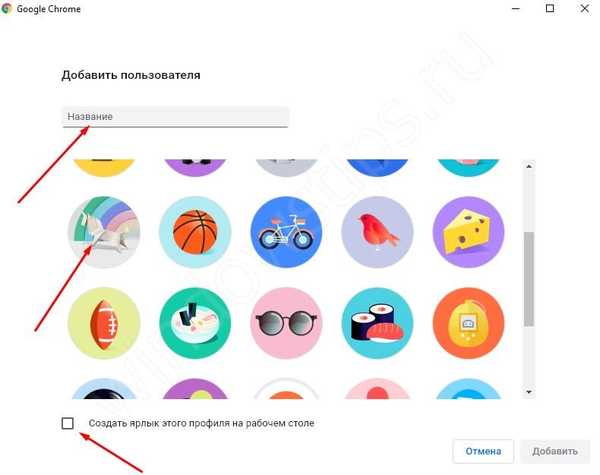
- Сачувајте податке и кликните на ОК..
Да бисте поставили лозинку на Гоогле Цхроме, кликните на икону профила и изађите из ње. Затим ћете морати да унесете сигурносни кључ јер нећете моћи да унесете свој профил без њега.
Алтернативни начин постављања лозинке на Гоогле Цхроме-у је коришћење посебне екстензије. Размотримо ЛоцкПВ као пример. Подузмите следеће кораке:
- Отворите Напредне алате и проширења.
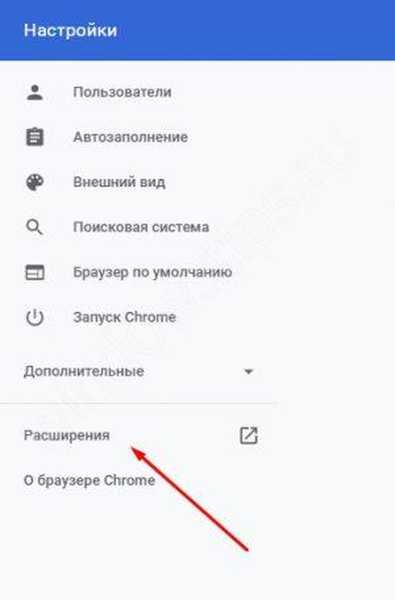
- Уђите у продавницу проширења, пронађите ЛоцкПВ и инсталирајте програм.
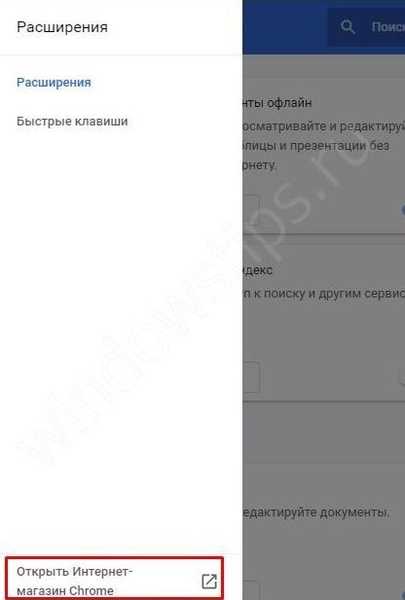
- У менију за подешавања омогућите употребу начина анонимности. Да бисте то учинили, вратите се на листу додатака и потврдите одговарајуће поље..
- Прочитајте упутства и кликните на Нект.
- Унесите сигурносни кључ који планирате да пријавите на Гоогле Цхроме.
- Активирајте сва три прекидача и кликните на Спреми.
Након довршетка горњих корака, унесите лозинку сваки пут када унесете.
Како да поставите лозинку за Гоогле Цхроме на мобилном телефону
Горе описана упутства раде само на рачунару, али нису погодна за мобилне уређаје. Да бисте сигурносни кључ поставили на Гоогле Цхроме, морате да користите додатне програме. Алтернативно, инсталирајте апликацију АппЛоцк са Плаи Маркет-а. Помоћу њега можете блокирати прегледач за неовлашћене кориснике..
Алгоритам је следећи:
- Преузмите програм са Плаи Маркета.
- Покрените апликацију и у новом прозору кликните Старт.
- Одаберите софтвер за закључавање. На листи пронађите Гоогле Цхроме и кликните на закључавање поред њега. Треба да стоји зелено. Ако већ има ту нијансу, не треба ништа предузети.
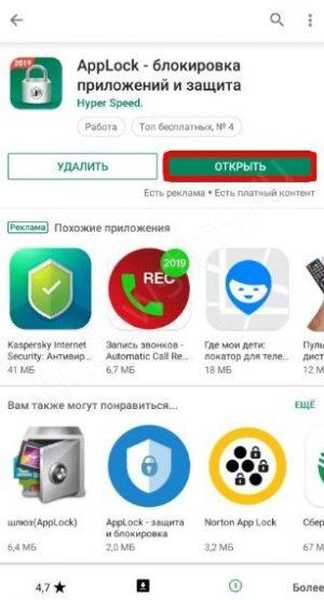
- Подесите блокирање за остале програме (ако је потребно).
- Потврдите радњу и кликните Блокирај..
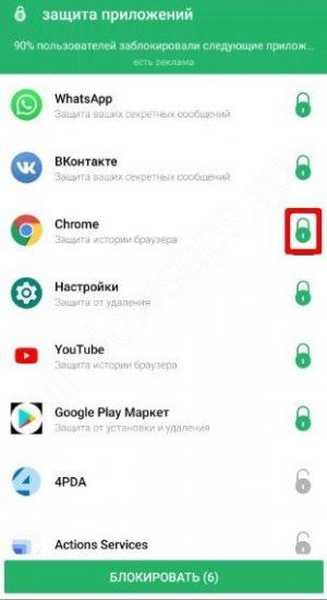
- Изаберите метод заштите. Овде је могуће неколико опција - помоћу отиска прста, употребе ПИН кода или кључа.
- Изаберите безбедносно питање и унесите одговор..
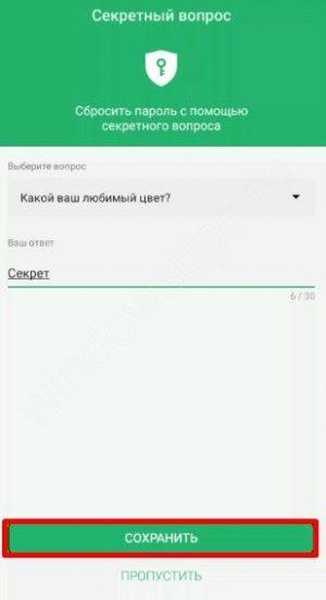
- Отворите све дозволе за апликацију.
Ове акције су довољне за постављање сигурносног кључа. Сваки пут када се пријавите на Гоогле Цхроме, систем ће тражити да га унесете..
Могући проблеми и решења
Сада знате да ли је могуће поставити лозинку на прегледач Гоогле Цхроме и како то правилно извршити. Као што видите из овог приручника, не постоје директни начини за постављање сигурносног кључа на унос Гоогле Цхроме-а. Морате потражити решења у облику креирања новог профила или инсталирања додатне апликације.
У случају рачунара размотрите следеће тачке:
- Гоогле Цхроме прегледач памти последње отворене картице. То значи да ће се следећи пут када се пријавите под својим подацима аутоматски отворити.
- Обратите пажњу на квалитет сигурносног кључа. Приликом креирања другог налога важно је поставити јаку лозинку. Једноставну реч или бројеве лако је пробити.
- Ако адреса е-поште функционише преко Гмаил-а, али има другачије проширење (није цом), горња метода неће радити.
Што се тиче мобилних телефона, горе наведени програм далеко је једини. На Плаи Маркет-у можете да покупите друге апликације.
За надопуну горњих корака, можете користити друге методе заштите. Алтернативно, блокирајте приступ лозинкама. Да бисте то учинили, идите на Подешавања и Помоћ и тамо о прегледачу. Обавезно инсталирајте најновији Гоогле Цхроме. Након тога, пратите линк цхроме: // заставе и пронађите опцију да онемогућите поновно потврђивање лозинке. Укључите га и поново покрените Веб Екплорер.
Тако да нико не може да унесе у подешавања веб Екплорер-а, може се и заштитити. Да бисте то учинили, идите на одељак са подешавањима прегледача Гоогле Цхроме, кликните на дугме Ентер Цхроме и унесите цхроме: // заставе. Тамо укључите нови систем управљања профилима и направите дечији налог. Обавезно потврдите оквир "Прикажи веб локације које је отворио овај корисник ...". Након поновног покретања, појављује се ново дугме које вам омогућава да блокирате рачун.

Резиме
Горе наведене методе омогућавају вам да поставите лозинку на Гоогле Цхроме и на тај начин заштитите свој рачун од странаца. У исто време, свако одлучује којој опцији да даје предност (апликацији или отварању другог налога).
Можда ће вас занимати:
- Како блокирати веб локацију у Гоогле Цхроме-у и опростити се заувијек од нежељене поште
- Шта је Гоогле Цхроме: добродошли у свет прегледача!
- Како омогућити колачиће у Гоогле Цхроме-у и да ли су вам заиста потребни?
- Аутоматско попуњавање у Гоогле Цхроме-у: корисна опција или опасна функција?











